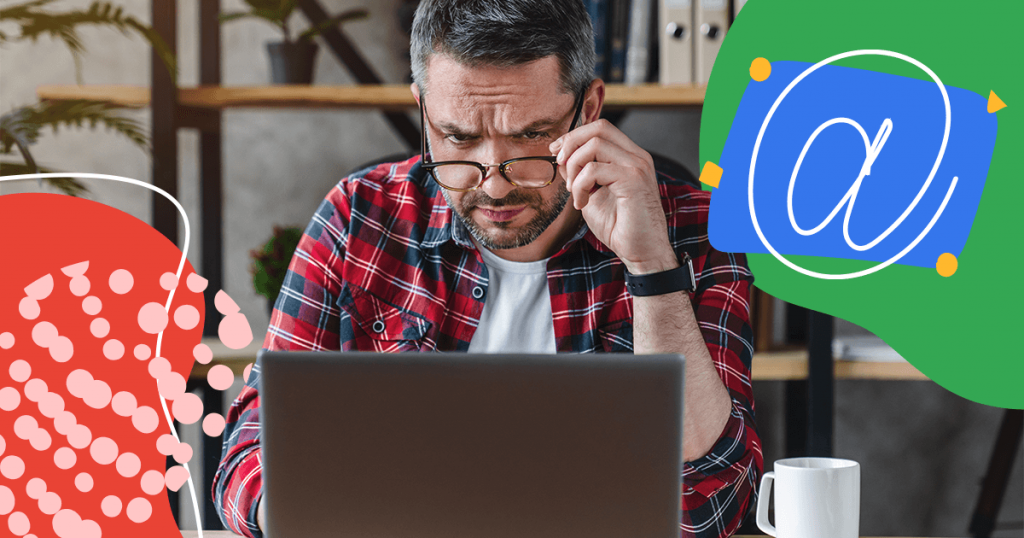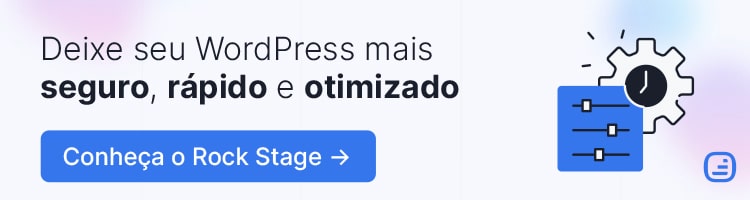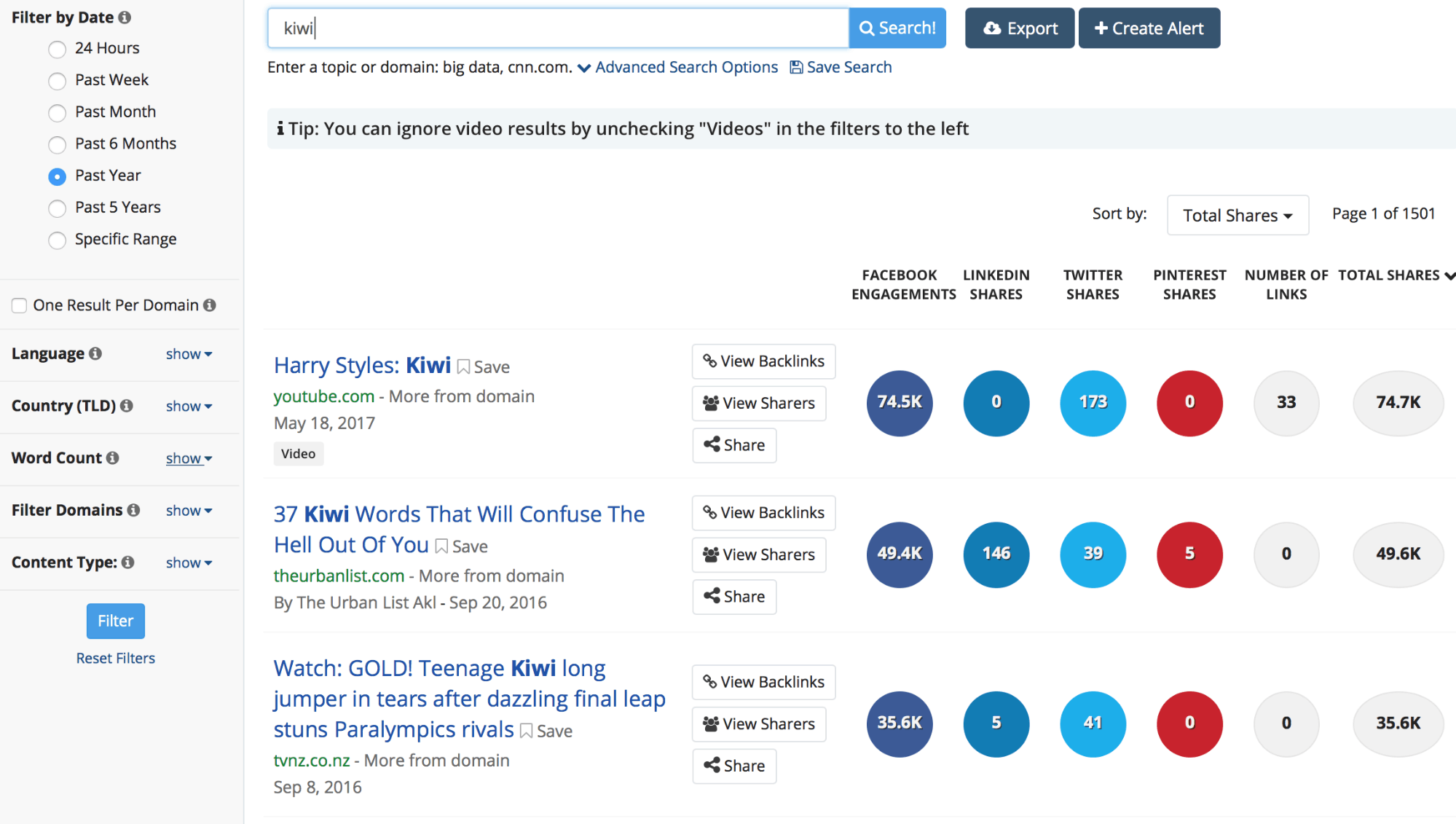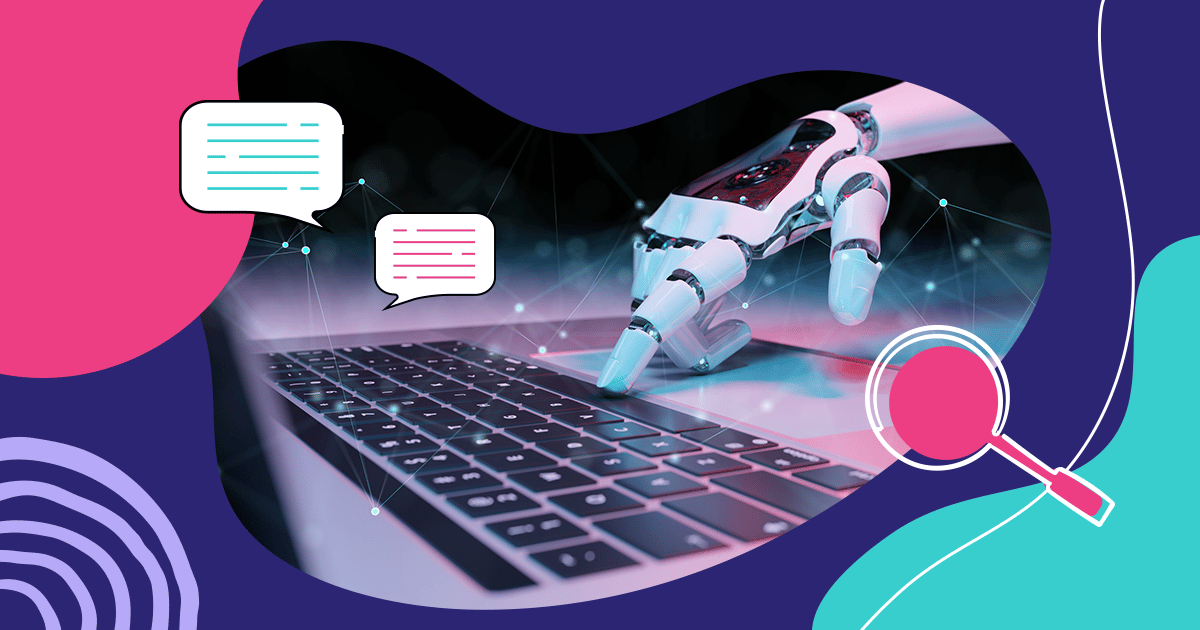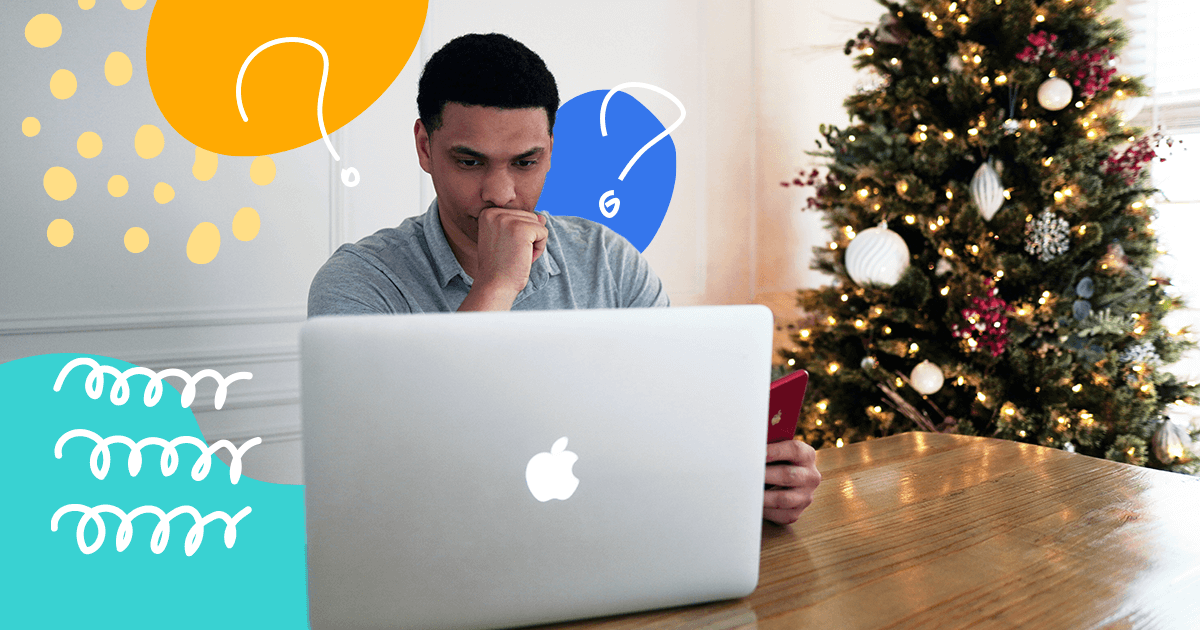Está com problemas no WordPress após mudar raiz de site? Não se preocupe, essa é uma situação quase corriqueira para quem trabalha na área de TI ou marketing digital. Afinal, o WordPress se transformou em um grande aliado quando o assunto é construção de sites. Entretanto, nem sempre é vantajoso (ou mesmo possível) se manter na mesma hospedagem, então, a migração se apresenta como uma excelente resposta para essa situação.
Se você pensa em realizar esse processo, ou na verdade já fez a migração, mas surgiu algum erro, é hora de encontrar a solução para ter suas páginas operando perfeitamente. Com a transformação digital, ter um site para encaminhar prospects e clientes pode ser tão importante quanto um estabelecimento físico. Neste artigo, você esclarecerá várias dúvidas, como:
- O que é migração de raiz de site?
- Quais são os problemas mais comuns ao mudar a raiz de site?
- Por que esses problemas acontecem?
- Como resolver problemas no WordPress após mudar raiz de site?
- Como mudar corretamente a raiz de site?
Faça o download deste post inserindo seu e-mail abaixo
O que é migração de raiz de site?
Vamos trazer uma imagem para ficar mais fácil entender o que é a migração da raiz do site. Imagine que você decide abrir uma loja de bolos em um ponto muito interessante do seu bairro. O aluguel é em conta e a estrutura atende a suas necessidades. Você monta a loja e começa a funcionar.
Entretanto, seis meses após a abertura, uma das duas possibilidades acontece:
- seu negócio expande tanto que o local já não comporta as operações da loja com qualidade. Você precisa levar sua boleria para um ponto mais nobre, com mais infraestrutura;
- você percebe que a maior parte dos clientes fazem compras pelo delivery e que você pode economizar no aluguel para reinvestir em outras áreas da empresa.
Em ambos casos, será necessário providenciar uma mudança, levando toda a mobília, equipamentos e decoração da loja para outro lugar. Migrar a raiz do site é algo bem semelhante a isso.
Primeiro, você constrói um site e decide hospedá-lo em determinada empresa. Depois, percebe que é hora de seguir para outra hospedagem e leva tudo o que já construiu (ou seja, tanto o banco de dados quanto a estrutura e a interface das suas páginas).
Se você usa WordPress, é mais um motivo para ficar feliz nessa hora. Apesar de existirem alguns erros comuns quando essa mudança acontece, você perceberá que é igualmente fácil encontrar a solução para manter seu site funcionando perfeitamente.
Quais são os problemas mais comuns ao mudar a raiz de site?
É bastante comum que a mudança da raiz do site aconteça de maneira tranquila e não apresente nenhum problema. O WordPress conta com uma comunidade de desenvolvedores que sabe que vários usuários são leigos nas áreas, dedicando-se a outros ramos, como o marketing digital ou mesmo a gestão do próprio e-commerce.
Por esse motivo, a plataforma oferece atualizações para minimizar erros, além de ser bastante intuitiva. Mesmo assim, os problemas existem, e os principais que acontecem na mudança da raiz do site estão ligados ao endereçamento dessa nova fonte. Confira, a seguir.
Não conseguir acessar o admin do WordPress
O painel do administrador (admin) no WordPress é o que permite o acesso a todo o site. Por esse motivo, acessá-lo é realmente fundamental. Entretanto, às vezes, acontece que durante a migração a pessoa não consiga mais entrar nessa página, causando um grande susto. Existem muitas opções que podem levar a essa situação, então, é importante conferi-las:
- acesso — confira se o login e a senha estão mesmo corretos, pode ser que esteja tudo ok, mas seja esse o problema;
- problema de conexão com a base de dados — veja se a importação da base de dados foi realizada com sucesso e acesse o arquivo “wp-config.php” para alterar os novos dados do acesso:
- define(‘DB_NAME’, ‘base-de-dados’);
- define(‘DB_USER’, ‘usuario-do-banco’);
- define(‘DB_PASSWORD’, ‘senha-do-usuario’);
- define(‘DB_HOST’, ‘localhost’);
- URL do WordPress — se a URL mudou também nesse caminho, então, é preciso avisar na tabela wp_options ou no arquivo wp-config.php:
- // Site URLS (override DB settings);
- define(‘WP_HOME’,’http://www.myurl.com’); //<– NO TRAILING /;
- define(‘WP_SITEURL’,’http://www.myurl.com’); //<– NO TRAILING /.
Ter problemas de conexão com o banco de dados
Apesar de migrar o banco de dados, você precisa avisar para o seu site em que localização ele encontrará toda a base, a partir de agora. Não é um processo manual, no qual você identificará cada arquivo, e sim a base, por isso, pode ser algo bastante tranquilo.
Cheque no arquivo wp-config.php se todas as credenciais do banco de dados estão atualizadas (nome de usuário, senha e host). Confira as seguintes linhas:
- // ** MySQL settings – You can get this info from your web host ** //;
- /** The name of the database for WordPress */;
- define( ‘DB_NAME’, ‘database_name_here’ );
- /** MySQL database username */;
- define( ‘DB_USER’, ‘username_here’ );
- /** MySQL database password */;
- define( ‘DB_PASSWORD’, ‘password_here’ );
- /** MySQL hostname */;
- define( ‘DB_HOST’, ‘localhost’ ).
Visualizar página não encontrada
O erro 404, de página não encontrada, pode acontecer por diversos motivos. Mesmo sem a migração do site, caso você encaminhe o usuário para um link inexistente ou ele digite a URL incorretamente, essa mensagem aparecerá.
Por esse motivo, é importante checar, primeiro, se não foi o caso de erro do link. Em seguida, você pode tentar uma opção acessando o admin do WordPress:
- clique na opção do menu lateral esquerdo “links permanentes”;
- nas configurações comuns, escolha a opção “nome do post”;
- clique em salvar as alterações.
Se ainda assim o erro se apresentar, então, é hora de conferir se o arquivo .htaccess foi migrado com sucesso ou se o erro é nele. Esse arquivo não tem um nome padrão, e sim, a extensão, que é .htaccess. Caso você não localize esse arquivo na index do site, você pode fazer a alteração manualmente:
# BEGIN WordPress
<IfModule mod_rewrite.c>
RewriteEngine On
RewriteBase /
RewriteRule ^index\.php$ – [L]
RewriteCond %{REQUEST_FILENAME} !-f
RewriteCond %{REQUEST_FILENAME} !-d
RewriteRule . /index.php [L]
</IfModule>
# END WordPress
Apresentar erro ao carregar páginas
Apesar de ser mais específicos e diversos, podem surgir erros relacionados às permissões de pastas (755) e arquivos (644). Dessa forma, algo que pode ajudar nesse processo é a transformação da permissão para a permissão padrão:
chown www-data:www-data -R * # Usuário padrão do apache
find . -type d -exec chmod 755 {} \; # Permissão padrão para as pastas rwxr-xr-x
find . -type f -exec chmod 644 {} \; # Permissão padrão para os arquivos rw-r–r–
Outro erro comum está ligado aos plugins do site. Se você acredita que seja esse o caso, o aconselhável é verificar a situação.
Para isso, acesse o cPanel do WordPress, e no diretório wp-content localize o diretório de plugins. Em seguida, basta renomeá-lo para pluginbackup/ e recarregar o site em seguida. Se agora as páginas recarregarem, significa que o problema realmente está ligado aos plugins.
A solução será renomear o diretório de plugin para o nome original e, em seguida, entrar no diretório e fazer o mesmo processo (renomeando o nome dos plugins, um a um) até descobrir qual está dando o defeito.
Por que esses problemas acontecem?
De maneira geral, os problemas que surgem após a migração do site WordPress podem estar relacionados a alguma falha no backup, à base de dados e às permissões de acesso. Por isso, mesmo que seja muito importante acompanhar todos os passos para a migração da raiz do site, também é fundamental conferindo todos os possíveis erros após o processo.
Como resolver problemas no WordPress após mudar raiz de site?
Além das soluções que apresentamos em relação aos principais problemas que podem ocorrer ao mudar a raiz de site no WordPress, outra dica importante é contar com o atendimento da hospedagem ou plataforma em que seu blog ou site está hospedado. Mesmo que você trabalhe com estratégias de SEO, Google Ads ou as duas, é fundamental garantir que seu domínio continue funcionando logo após a migração.
Como mudar corretamente a raiz de site?
Uma forma simples e eficiente de mudar a raiz do site WordPress corretamente é usar o plugin Duplicator. Para isso, primeiro, é preciso localizar, fazer a instalação e ativação do plugin Duplicator. Em seguida, é hora de entrar no plugin pelo painel WP Admin e criar um novo pacote. Serão gerados dois arquivos que devem ser levados para a plataforma FTP da nova hospedagem.
Em seguida, é hora de atualizar o pacote na nova hospedagem. Ele precisa estar na pasta pública ( /public_html/wordpress/ ), lembrando que ambos os arquivos devem estar dentro do mesmo diretório. Por fim, é hora de restaurar o Duplicator. Atenção para incluir nome do Host, banco de dados, usuário e senha.
Como você deve ter percebido, os problemas no WordPress após mudar raiz de site podem ser solucionados rapidamente se você souber trabalhar com o método de eliminação, até encontrar a situação que está apresentando a falha. Entretanto, uma das principais formas de garantir o sucesso das suas páginas, permitindo que sua persona acesse o site ininterruptamente, é contar com plataformas desenvolvidas para uma hospedagem personalizada no WordPress.
Se você quer conhecer melhor esse tipo de ferramenta, então, está na hora de conferir o Stage, com hospedagem e serviços especializados para seu site WordPress. Encontre o plano de acordo com sua demanda e garanta o sucesso das suas páginas!
CONTEÚDO CRIADO POR HUMANOS
Encontre os melhores freelancers de conteúdo no WriterAccess.
CONTEÚDO CRIADO POR HUMANOS
Encontre os melhores freelancers de conteúdo em WriterAccess.